En esta página, se describe cómo simular diferentes condiciones de red en dispositivos de hardware Android Automotive de forma escalable y de bajo mantenimiento. Esta simulación de red independiente del entorno utiliza herramientas de Linux comúnmente disponibles que pueden ejecutarse en dispositivos de hardware Android Automotive.
Las siguientes secciones describen cómo configurar y ejecutar una simulación de red en dispositivos de hardware Android Automotive.
Requisito de núcleo
Para habilitar la simulación de red en un dispositivo bajo prueba (DUT), los módulos ifb y netem de Linux deben configurarse en el archivo de configuración del kernel, como se muestra a continuación:
# Network simulation config fragment start
CONFIG_NET_SCH_NETEM=y
CONFIG_IFB=y
CONFIG_NET_ACT_MIRRED=y
# Network simulation config fragment end
Configurar simulación
Todas las simulaciones de red o simulaciones de regulación deben realizarse en un dispositivo bajo prueba (DUT). Esta simulación utiliza las utilidades Linux tc y NetEm para controlar el tráfico de red en el controlador de interfaz de red (NIC) en función de la política y las reglas de control.
Para configurar la simulación, haga lo siguiente:
- Conecte el DUT y el servidor host a Internet.
- Cree la secuencia de comandos
NetworkSimulation.shcopiándola del código proporcionado en la sección de secuencias de comandosNetworkSimulation.shy descárguela en el servidor host. - Conecte el servidor host al dispositivo bajo prueba. Asegúrese de que el DUT aparezca en la lista de dispositivos conectados ejecutando
adb devices -l.
Para ver una ilustración de la arquitectura de configuración, consulte la siguiente figura:
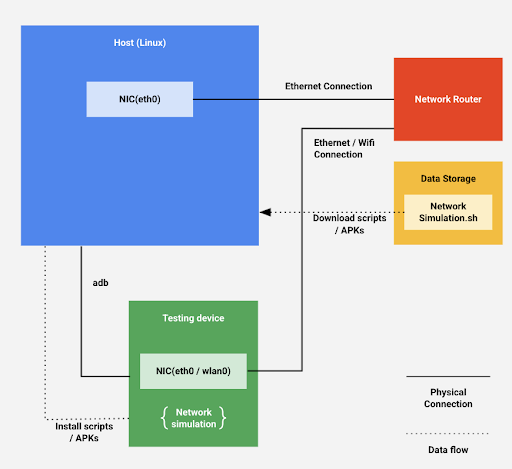
Figura 1. Arquitectura de configuración
Secuencia de comandos NetworkSimulation.sh
El archivo de script NetworkSimulation.sh contiene comandos adb que ejecutan la simulación de red. Copie lo siguiente en un archivo llamado NetworkSimulation.sh :
#!/bin/bash
latency=$1
bandwidth=$2
packetloss=$3
# root device and set it to permissive mode
adb root
adb shell setenforce 0
#Clear the current tc control
adb shell tc qdisc del dev ifb0 root
adb shell ip link set dev ifb0 down
adb shell tc qdisc del dev wlan0 ingress
adb shell tc qdisc del dev wlan0 root
# Create a virtual device for ingress
adb shell ip link set dev wlan0 up
adb shell ip link set dev ifb0 up
adb shell tc qdisc del dev wlan0 clsact
adb shell tc qdisc add dev wlan0 handle ffff: ingress
adb shell tc filter add dev wlan0 parent ffff: protocol all u32 match u32 0 0 action mirred egress redirect dev ifb0
# Throttle upload bandwidth / latency / packet loss
adb shell tc qdisc add dev wlan0 root handle 1: htb default 11
adb shell tc class add dev wlan0 parent 1: classid 1:1 htb rate "$bandwidth"
adb shell tc class add dev wlan0 parent 1:1 classid 1:11 htb rate "$bandwidth"
adb shell tc qdisc add dev wlan0 parent 1:11 handle 10: netem delay "$latency" loss "$packetloss"
# Throttle download bandwidth
adb shell tc qdisc add dev ifb0 root handle 1: htb default 10
adb shell tc class add dev ifb0 parent 1: classid 1:1 htb rate "$bandwidth"
adb shell tc class add dev ifb0 parent 1:1 classid 1:10 htb rate "$bandwidth"
Ejecutar simulación
Para ejecutar una simulación de red, los comandos adb en el archivo de script NetworkSimulation.sh usan argumentos de línea de comandos para establecer los valores deseados.
Para especificar la latencia, el ancho de banda y la pérdida de paquetes que desea simular, ejecute el script NetworkSimulation.sh con los siguientes argumentos de la línea de comandos:
- Latencia, especificada en ms.
- Ancho de banda, especificado en kbit o mbit.
- Pérdida de paquetes, como porcentaje.
Por ejemplo, para configurar una latencia de 300 ms, un ancho de banda de 100 kbit y una pérdida de paquetes del 50 %, ejecute:
bash NetworkSimulation.sh 300ms 100kbit 50%
Para configurar una latencia de 100 ms, un ancho de banda de 1 mbit y una pérdida de paquetes del 0 %, ejecute:
bash NetworkSimulation.sh 100ms 1mbit 0%
Verificar simulación
Después de ejecutar el script NetworkSimulation.sh , verifique que la simulación de red esté configurada correctamente y se ejecute como se esperaba mediante los comandos ping y curl de Linux. Use el comando ping para verificar la latencia y el comando curl para verificar el ancho de banda.
Por ejemplo, el siguiente es el resultado esperado de ping para una simulación ejecutada con bash NetworkSimulation.sh 100ms 500kbit 10% :
BUILD:/ # ping -c 20 www.google.com PING www.google.com (172.217.5.100) 56(84) bytes of data. 64 bytes from sfo03s07-in-f4.1e100.net (172.217.5.100): icmp_seq=1 ttl=119 time=103 ms 64 bytes from sfo03s07-in-f4.1e100.net (172.217.5.100): icmp_seq=2 ttl=119 time=105 ms 64 bytes from sfo03s07-in-f4.1e100.net (172.217.5.100): icmp_seq=3 ttl=119 time=103 ms 64 bytes from sfo03s07-in-f4.1e100.net (172.217.5.100): icmp_seq=5 ttl=119 time=103 ms 64 bytes from sfo03s07-in-f4.1e100.net (172.217.5.100): icmp_seq=6 ttl=119 time=103 ms 64 bytes from sfo03s07-in-f4.1e100.net (172.217.5.100): icmp_seq=7 ttl=119 time=103 ms 64 bytes from sfo03s07-in-f4.1e100.net (172.217.5.100): icmp_seq=9 ttl=119 time=103 ms 64 bytes from sfo03s07-in-f4.1e100.net (172.217.5.100): icmp_seq=10 ttl=119 time=103 ms 64 bytes from sfo03s07-in-f4.1e100.net (172.217.5.100): icmp_seq=11 ttl=119 time=185 ms 64 bytes from sfo03s07-in-f4.1e100.net (172.217.5.100): icmp_seq=12 ttl=119 time=103 ms 64 bytes from sfo03s07-in-f4.1e100.net (172.217.5.100): icmp_seq=13 ttl=119 time=103 ms 64 bytes from sfo03s07-in-f4.1e100.net (172.217.5.100): icmp_seq=14 ttl=119 time=103 ms 64 bytes from sfo03s07-in-f4.1e100.net (172.217.5.100): icmp_seq=15 ttl=119 time=103 ms 64 bytes from sfo03s07-in-f4.1e100.net (172.217.5.100): icmp_seq=16 ttl=119 time=103 ms 64 bytes from sfo03s07-in-f4.1e100.net (172.217.5.100): icmp_seq=17 ttl=119 time=103 ms 64 bytes from sfo03s07-in-f4.1e100.net (172.217.5.100): icmp_seq=18 ttl=119 time=103 ms 64 bytes from sfo03s07-in-f4.1e100.net (172.217.5.100): icmp_seq=19 ttl=119 time=103 ms 64 bytes from sfo03s07-in-f4.1e100.net (172.217.5.100): icmp_seq=20 ttl=119 time=103 ms --- www.google.com ping statistics --- 20 packets transmitted, 18 received, 10% packet loss, time 19040ms rtt min/avg/max/mdev = 103.394/108.307/185.756/18.791 ms
Este ejemplo muestra que ping informa una pérdida de paquetes del 10 % y una latencia promedio cercana a los 108 ms, que es lo esperado para el valor de 100 ms especificado en la simulación. Es normal que la latencia informada difiera un poco del valor especificado.
Para el mismo ejemplo, el siguiente es el resultado esperado de ejecutar el comando curl .
BUILD:/sdcard/DCIM # curl https://images-assets.nasa.gov/image/PIA15416/PIA15416~orig.jpg -o foo.jpg
% Total % Received % Xferd Average Speed Time Time Time Current
Dload Upload Total Spent Left Speed
100 6598k 100 6598k 0 0 49220 0 0:02:17 0:02:17 --:--:-- 47574
Este ejemplo muestra que curl informa la velocidad de descarga promedio a 49220 Bps, que es la esperada para los 500 kbit especificados en la simulación. Es normal que el ancho de banda informado difiera un poco del valor especificado.

